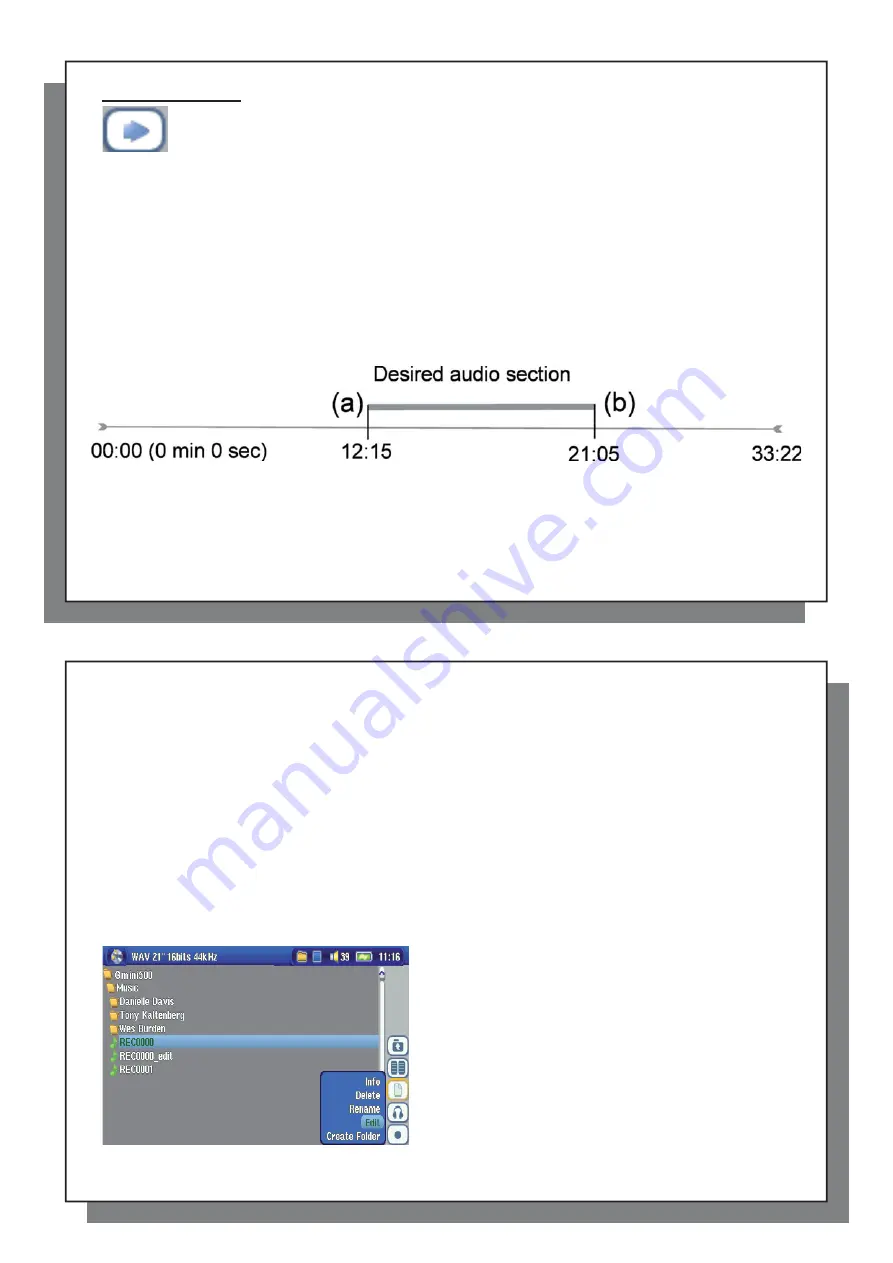
37
37
Mehrfachaufnahmen
Während einer laufenden Aufnahme ist die Funktionstaste für Mehrfachaufnahmen verfügbar.
Damit können inkrementelle (d.h. nacheinander mehrere) Aufnahmen angefertigt werden. Die
laufende Aufzeichnung wird beendet, eine neue wird sofort anschließend gestartet. Die einzelnen
Aufzeichnungen werden mit einer fortlaufenden Nummer versehen. Die angelegten Dateinamen lauten
dann beispielsweise REC0000_01, REC0000_02 usw. Besonders vorteilhaft ist diese Option beim Aufnehmen alter
Kassetten oder Schallplatten. Zum Aktivieren dieser Funktion zwischen den Songs das Funktionssymbol drücken.
Auf diese Weise wird jeder Titel der Schallplatte oder Audiokassette als gesonderte Musikdatei aufgezeichnet.
9.3
Speicherort der Aufnahmen
9.3 Speicherort
der
Aufnahmen
Das Verzeichnis, in dem Audioaufzeichnungen standardmäßig gespeichert werden, heißt
Music
. Diese Einstellung
kann jedoch geändert werden. Rufen Sie beispielsweise im Hauptmenü das “Musik”-Bildsymbol auf und wählen
Sie die Option
Durchsuchen der Festplatte
. Ferner steht das Funktionssymbol
Audiocorder starten
zur
Verfügung. Wenn Sie zum Starten der Audiocorder-Anwendung diese Taste (anstatt der Taste AudioCorder im
Hauptmenü) verwenden, wird das aktuelle Verzeichnis zum Standardverzeichnis. Angenommen, Sie haben ein
Verzeichnis
Musik/LPs/Soul
eingerichtet. Wenn Sie dieses Verzeichnis öffnen und dann mit Hilfe der Funktionstaste
eine Aufnahme erstellen, werden Aufzeichnungen von nun an standardmäßig in diesem Verzeichnis abgelegt.
Wenn Sie zum Erstellen von Aufzeichnungen das Audiocorder-Funktionssymbol betätigen, werden diese nun im
Verzeichnis
Musik/LPs/Soul
gespeichert.
9.4
Audio-Bearbeitung
9.4 Audio-Bearbeitung
Es besteht die Möglichkeit, Audiodateien zu editieren und unerwünschte Teile wegzuschneiden. Dies gilt jedoch
nur für Aufnahmen, die durch Betätigen des AudioCorder-Symbols angefertigt wurden. Sie können einerseits
einen bestimmten Teil der Audioaufzeichnung “herausschneiden” und behalten. Beispiel unten: Sie haben einen
38
38
Mitschnitt einer Vorlesung mit einer Länge von 33 Minuten und 22 Sekunden erstellt, möchten aber nur die
wichtigste Passage behalten, und zwar ab 12 Min. 15 Sek. bis zur Stelle 21 Min. 5 Sek. Das Diagramm unten
verdeutlicht die Ausgangslage.
Vorgangsweise, um diese Passage zu behalten:
• Die Datei mit der Funktion
Durchsuchen der Festplatte
in der Music-Anwendung aufrufen.
• Wählen Sie das Funktionssymbol
Dateiverwaltung
und anschließend die Option
Bearbeiten
.
• Im Bearbeitungsmodus die
Anfangsmarke
setzen (im Beispiel: 12:15).Dadurch wird der Teil VOR dem
gewünschten Ausschnitt entfernt.
• Setzen Sie nun eine
Endmarke
(im Beispiel: 21:05. Wichtiger Hinweis: Da ein Teil der Aufzeichnung bereits
weggeschnitten wurde, verschiebt sich diese Position in der Datei nach vorne).
• Bestätigen und speichern Sie die Bearbeitung. Die bearbeitete Fassung wird nun im selben Verzeichnis wie
das Original gespeichert, im Dateinamen ist der Vermerk “edit” hinzugefügt.
• Sollen die Veränderungen nicht gespeichert werden, die Taste STOPP/ESC drücken und dann OK wählen.
Die zu bearbeitende Datei auswählen und die das
Funktionssymbol
Dateiverwaltung
wählen. Wählen Sie hier
die Option
Bearbeiten
. Die Option
Bearbeiten
im Datei-Menü
ist nur für Dateien verfügbar, die mit der Aufnahmefunktion
des Gmini
™
500 erstellt worden sind. Von CDs kopierte
oder aus dem Internet heruntergeladene Dateien können
nicht geschnitten werden. Im Bearbeitungsmodus wird die
Audiodatei nun in einer Endlosschleife abgespielt, so dass
Sie Ihre Änderungen sofort nachvollziehen können.






























